


在Win10系统中,除了默认的Microsoft Edge浏览器外,一些用户可能仍然需要使用Internet Explorer(IE)浏览器来访问特定的网站或运行特定的应用程序。然而,在Win10中,IE浏览器并没有出现在开始菜单、任务栏或默认桌面快捷方式中。那么,在我们的Win10系统中,我们应该如何调出IE浏览器呢?
方法一:
1、首先点击开始菜单。

2、接着点击Windows附件。
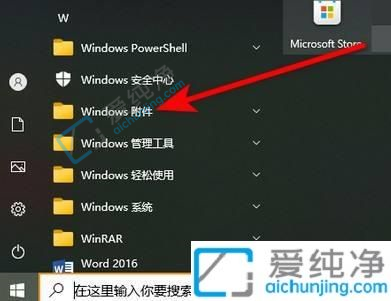
3、最后在windows附件点击打开IE浏览器即可。
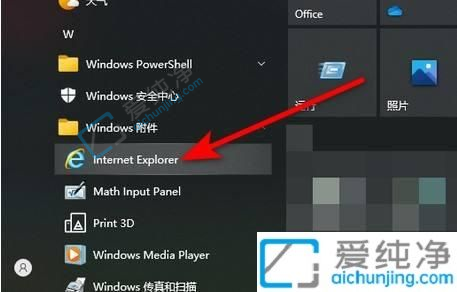
方法二:
1、按下键盘上的Windows+R组合键。
2、在弹出的运行对话框中输入“iexplore.exe”命令,然后点击“确定”按钮即可。
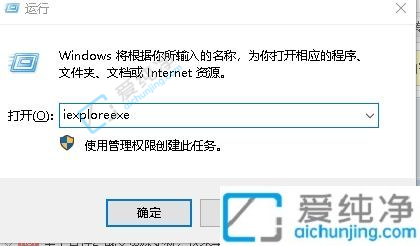
3、IE浏览器将会被打开。
总的来说,在Win10系统中调出IE浏览器是一种常见且有用的操作,可以帮助我们访问特定的网站或运行特定的应用程序。通过按照上述步骤,在开始菜单中搜索IE或通过运行命令来调出IE浏览器,我们可以轻松地执行这个操作。
| 留言与评论(共有 条评论) |